안녕하세요. 오늘은 윈도우 관련 간단한 꿀팁으로 작업표시줄 > 날짜에, 요일을 추가하는 방법에 대해 안내해드리도록 하겠습니다. 말씀드린 부분과 같이, 날짜의 요일 표시 방법이며, 요일을 추가하거나 날짜 형식을 바꾸고 싶으신 분들이라면 아래 내용을 참고해 보시길 바랍니다. *날짜 및 시간 조정을 통해 간단히 설정할 수 있으며, 아래 안내를 따라해 보시면 되겠습니다.
윈도우11 작업 표시줄 날짜에 요일 나오게 하는 방법
1. 첫 번째로 작업표시줄 우측 하단의 마우스 오른쪽 클릭을 해주세요.
나오는 메뉴 중 [날짜 및 시간 조정]을 클릭해 주시면 됩니다.

2. 날짜 및 시간 페이지로 오신 분들은 관련 링크 목록을 찾아주세요.
스크롤 가장 하단에 있으며, 관련 링크의 [추가 시계] 메뉴를 눌러주시면 됩니다.

3. '날짜 및 시간' 창이 열리신 분들은 [날짜 및 시간 변경] 메뉴를 클릭해 주시면 됩니다.
현재 표준 시간에 대해 나오며, 표준 시간대를 변경할 수 있는 곳이기도 합니다.

4. '날짜 및 시간 설정' 팝업창이 열리셨다면, [달력 설정 변경]을 눌러주세요.

5. 4번의 안내대로 눌러주셨다면, 국가 또는 지역 창이 열리게 됩니다.
[형식] 탭에서 [추가 설정]을 이어 눌러주시면 됩니다.
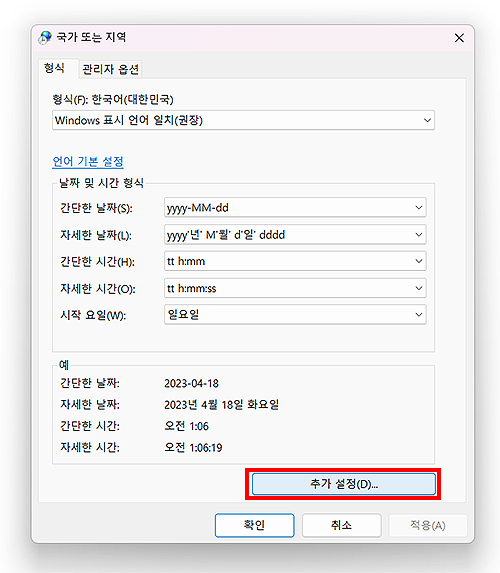
6. '형식 사용자 지정' 창이 열리셨다면, [날짜] 탭으로 이동해주신 다음 > 간단한 날짜 목록을 확인해주세요.
간단한 날짜 목록에서 ddd 또는 dddd를 입력해 주시면 됩니다. 안내와 같이 입력을 해주신 분들은 [확인] 또는 [적용]을 눌러주시면 되겠습니다. 마지막으로 이전에 보셨던 작업 표시줄 오른쪽 하단의 요일 표시가 됐는지 확인만 해보시길 바랍니다.
날짜 형식 ddd, dddd 차이 :
- ddd도 동일하게 요일이 표시되며, 풀네임이 아닌 앞에 글자만나오게 됩니다. ex)월, 화, 수...
- dddd는 반대로 한글자 표시가 아닌 풀네임으로 표시가 됩니다. ex)월요일, 화요일, 수요일...

7. 1~6번까지의 과정을 진행한 결과, 작업 표시줄의 요일이 표시된 걸 확인할 수 있었습니다.
마찬가지로 요일 표시를 원하시는 분들이라면 위 내용을 참고해 설정해 보시면 되겠습니다. 조금은 번거로울 수 있으나 한번 설정해 두시면, 편하게 날짜를 보실 수 있을 겁니다!

여기까지, 윈도우11 작업 표시줄 날짜에 요일 나오게 또는 표시하는 방법에 대한 안내였습니다. 오늘 안내드린 부분에는 없지만, 요일 뿐 아니라 날짜 형식 자체를 바꿀수도 있습니다. 날짜 형식에서 목록을 선택해 보시면, 다양한 형태로 변경이 가능하니 필요에 따라 설정을 해보시면 되겠습니다. 오늘 글은 여기서 마무리하도록 하며, 다음에도 윈도우 관련 유용한 꿀팁 또는 유용한 자료 등을 전달드리도록 하겠습니다. 즐거운 하루 보내시길 바랍니다!
윈도우 관련 글 :
'IT 정보 > 인터넷' 카테고리의 다른 글
| 네이버 블로그 주소 변경하는 방법 (naver Blog) (0) | 2023.04.19 |
|---|---|
| 윈도우11 인터넷 연결 끊기 방법 (windows11) (0) | 2023.04.18 |
| 파이어폭스 PC, 모바일 다운로드 설치방법 (Mozilla Firefox) (0) | 2023.04.17 |
| 인벤 부에르 AI 그림그리기 사용법 (inven Ai) (0) | 2023.04.15 |
| AI 무료 이미지 검색 사이트 이용 방법 (Everypixel) (0) | 2023.04.14 |




댓글